Excel est un outil puissant et polyvalent, offrant de nombreuses fonctionnalités pour faciliter la gestion et l’analyse des données. L’une des fonctionnalités les plus utiles est la possibilité d’appliquer un code couleur aux cellules, permettant ainsi de mettre en évidence des informations spécifiques et de rendre vos feuilles de calcul plus lisibles et professionnelles.
Dans cet article, nous allons explorer les différentes méthodes pour appliquer un code couleur aux cellules dans Excel, ainsi que les avantages de cette pratique. Que vous soyez un utilisateur débutant ou expérimenté, vous découvrirez des astuces et des techniques pour tirer le meilleur parti de cette fonctionnalité et améliorer votre productivité.
Pourquoi utiliser un code couleur dans Excel ?
L’utilisation d’un code couleur dans Excel présente de nombreux avantages. Tout d’abord, cela permet de mettre en évidence des informations importantes, telles que les valeurs élevées, les valeurs faibles, les données manquantes ou les résultats spécifiques. En un coup d’œil, vous pouvez identifier les éléments qui nécessitent une attention particulière, ce qui facilite la prise de décision et l’analyse des données.
De plus, l’application d’un code couleur rend vos feuilles de calcul plus agréables à lire et plus professionnelles. Les couleurs aident à structurer visuellement les données, facilitant ainsi la navigation et la compréhension des informations présentées. Cela est particulièrement utile lorsque vous partagez vos feuilles de calcul avec des collègues ou des clients, car cela leur permet de saisir rapidement l’essentiel des données.
Méthodes pour appliquer un code couleur aux cellules
Excel offre plusieurs méthodes pour appliquer un code couleur aux cellules. Voici les principales techniques que vous pouvez utiliser :
1. Mise en forme conditionnelle : La mise en forme conditionnelle vous permet d’appliquer automatiquement des couleurs aux cellules en fonction de critères spécifiques. Par exemple, vous pouvez définir une règle pour colorer en vert les cellules contenant des valeurs supérieures à un certain seuil, ou en rouge les cellules contenant des valeurs inférieures à un autre seuil. La mise en forme conditionnelle est un outil puissant et flexible qui vous permet de créer des codes couleur dynamiques basés sur vos données.
2. Remplissage manuel des cellules : Si vous souhaitez appliquer une couleur spécifique à une ou plusieurs cellules, vous pouvez le faire manuellement en sélectionnant les cellules et en utilisant l’outil de remplissage dans l’onglet « Accueil » du ruban Excel. Cette méthode est utile pour mettre en évidence des informations ponctuelles ou pour créer des en-têtes colorés.
3. Styles de cellule prédéfinis : Excel propose une gamme de styles de cellule prédéfinis qui incluent des combinaisons de couleurs et de formats. Vous pouvez appliquer ces styles en sélectionnant les cellules et en choisissant un style dans la galerie des styles de cellule de l’onglet « Accueil ». Cette méthode est rapide et facile, mais offre moins de flexibilité que la mise en forme conditionnelle.
Astuces pour une utilisation efficace des couleurs
Pour tirer le meilleur parti de l’utilisation des couleurs dans Excel, voici quelques astuces à garder à l’esprit :
Exemples d’application du code couleur
Voici quelques exemples concrets d’utilisation du code couleur dans Excel :
L’application d’un code couleur dans Excel est une compétence précieuse qui peut grandement améliorer votre efficacité et la clarté de vos feuilles de calcul. En utilisant les différentes méthodes présentées dans cet article et en suivant les astuces mentionnées, vous serez en mesure de créer des feuilles de calcul visuellement attrayantes et faciles à comprendre.
N’hésitez pas à expérimenter avec les couleurs et à trouver le code couleur qui convient le mieux à vos besoins. Avec un peu de pratique, vous deviendrez un pro de l’utilisation des couleurs dans Excel et vous pourrez ainsi tirer le meilleur parti de cet outil puissant.